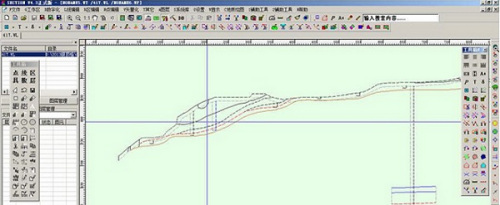section辅助制图软件是一款使用在windows上的地质图像制作软件。这款软件可以在不同的文档,不一样的时间,不同的目录下都可以进行随意的复制粘贴,可以大大帮助设计者增加工作效率,将有限的时间放在更需要的地方。它界面窗口大气,可视化的功能栏,也能够帮助设计者提升工作效率。有需要的小伙伴赶紧来下载section最新版这款软件吧。
section软件功能
1、通过制图工具集,基于制图规则自动、半自动生成制图数据。
2、实现三维场景中海量高程数据、影像数据、各种景观模型、地质体模型的高效调度与快速显示。
3、提供进一步专业的地质体分析工具,实现多种地质体切割、隧道模拟。
4、能够以多时态历史数据动态模拟的方式来描述目标对象的时空演变过程。
5、供用户快速的扩展平台功能模块以适应新的三维应用。
6、提供一个功能全面、性能稳定、简便易用制图平台。
7、多尺度、多源、异构二三维空间信息图形设计。
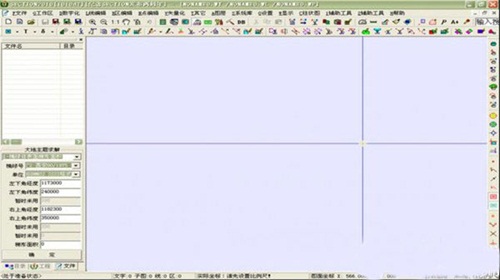
section官方下载软件特色
1、与Excel结合实现强大丰富的数据沟通功能。
2、图形可以在不同工程之间、不同文件中,不同时间,不同位置自由复制粘贴。
3、方便的图例拾取、修改、排版操作,可自由定制用户图签及使用;简单的图切剖面操作。
4、还有实现了CAD与MapGis数据格式的互转,按原图层或点线面类型输出为MapGis格式。
5、柱状图地质数据采集系统采用Microsoft Access的MDB格式录入,自动计算绘制符合行业标准的MapGis格式地质图件。
6、实现读取原MapGis花纹库及AutoCAD花纹库,花纹角度渐变填充。增加区块图、直方图、储量核查、水系沉积物和土壤化探自动编号等专题图等辅助功能。
section安装教程
1.在本平台下载section软件,这里以section2012为列子
2.打开软件包找到Section2012.exe,双击安装。

3.双击安装后出现下图界面,点击下一步。
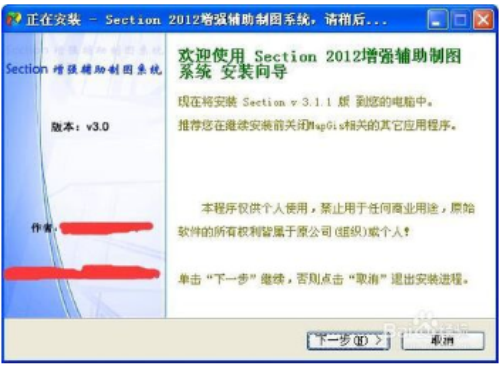
4.出现许可协议界面。选择“我同意此协议”,然后点击下一步。
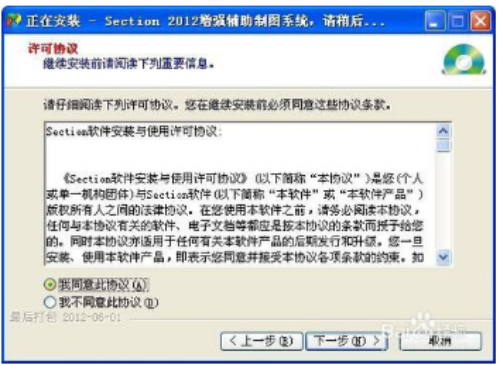
5.在软件信息界面,点击下一步,继续安装。
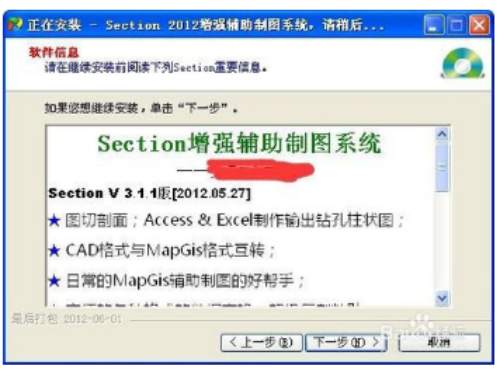
6.进入安装目录选择界面,这里注意选择MAPgis6.7安装目录的“\mapgis67\program”,即选择安装到mapgis6.7的program文件夹下面。由于我的mapgis67安装就是在默认目录,所以不需要更改。大家可以更具需要更改安装目录。
7.选择好目录后点击下一步。
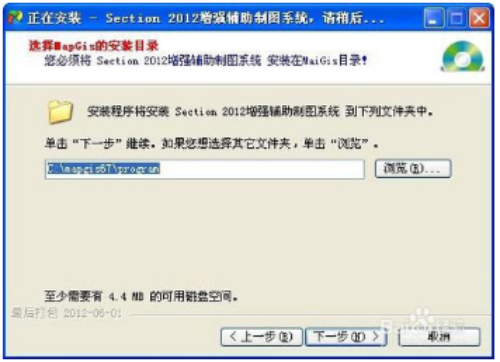
8.出现文件夹已存在的界面,点击“是”,继续安装。
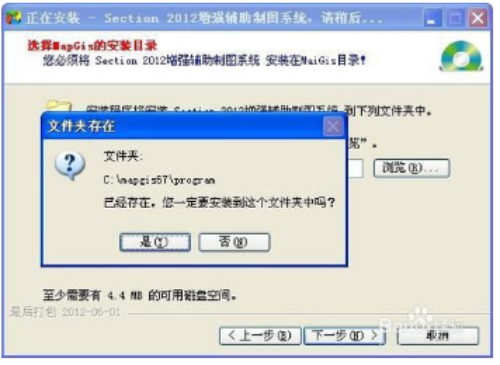
9.出现“选择组件”界面,点击下一步。

10.出现"选择开始菜单文件夹",选择默认即可(也可以不创建),点击下一步。
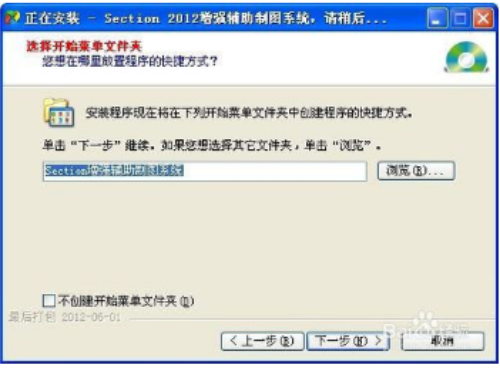
11.出现选择附件任务界面,大家可以根据需要选择,然后点击下一步。
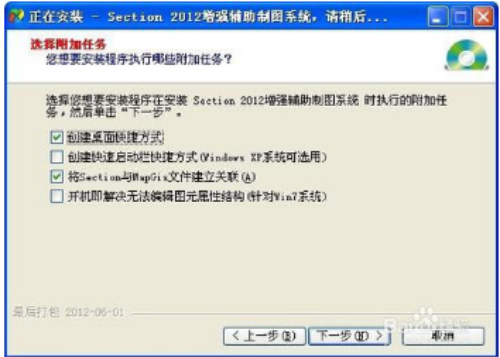
12.出现准备安装界面,点击下一步。开始安装出现进度界面。

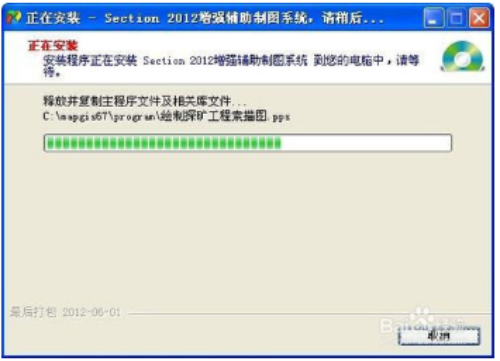
13.安装完成后弹出,section简易文字帮助,关闭即可,现在桌面上就有了section.
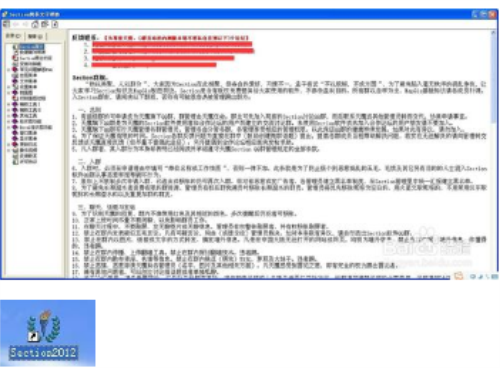
section官方下载使用方法
1、 首先用Section最新版打开工程文件,把所有文件设为编辑状态,然后对地形等高线文件进行高程赋值--新建线属性高程字段(原MapGis需要这样做,用Section剖面图菜单下的自动赋高程不需新建此字段(拖动操作))。
2、把等高线和地质区文件设为当前编辑文件状态:即点击勾选文件名前的复选框。
3、选择菜单剖面图-读取地形数据(现有3种方式,此选拉线读取),沿着勘探线从开始处拉线到末端出现设置基本数据对话框(如下图),这里要注意地形图比例尺和剖面图比例尺,默认是1:5000和1:2000。如果不是这个比例尺,改成你需要的比例尺。最低标高默认为-1,表示由软件自动计算最低标高。也自己看情况调整。
4、点确定后,就可以拉直线了,点鼠标左键,不要松开鼠标左键,移到你要的地方后(可用滚轮放大缩小),松开鼠标左键。会弹出存储数据成功对话框。点确定后,会在地形图上出现一条红色的剖面线。
5、选择读取钻孔数据后,在钻孔的位置点击一下会在左侧出现钻孔数据输入对话框。孔深单位为实际的米。
6、点存储,就会存储这个钻孔的数据,如果你还有钻孔,就继续在另外一个钻孔位置点击一下,输入数据,点存储,如果没有了,就点退出。
7、输入探槽数据。选择读取探槽数据,在探槽起点的地方点击一下,会出现探槽数据输入对话框,输入数据后,点存储,如果还有探槽,就再到另外一条探槽起点点击一下,输入数据,点存储,如果没有探槽了,就点退出。槽探长度单位为实际的米。
8、选择读取地质信息后,会在底部自动打开一个地质信息的窗口。在这里你可以依次修改地层产状,地层花纹,颜色,界线,接触关系和接触产状。自己根据顺序(双击可看见区闪烁)修改就是。这里具体就不修改,然后点存储-退出。
9、最后,选择菜单剖面图-图切剖面后,剖面图就出来了,这时会出现保存路径设置对话框,设置好后点确定。剖面图画好了。
10、剩下的工作就是对画出的剖面图进行添加数据和修饰图面了。
section常见问题
1、MapGis数据转入Excel后表格内容为空白什么原因?
可能原因是转的时候没有正常关闭com接口,可以关闭Section,重新打开Section最新版再试试,或者打开任务管理器,关闭所有Excel进程。
2、Excel单元格数据转入MapGis中的单元格实际宽度和高度的换算公式?
MapGis单元格的宽度=(127.0÷60.0)×(Excel单元格宽度)+(127.0÷96.0); MapGis单元格的高度=(127.0÷360.0)×(Excel单元格高度)。
3、为什么使用“插入图签”功能,点击后没有反应(无法插入图签)?
可能你在设置中使用了其他图签(即用户自定义图签),而且用户第一次使用又没有创建自定义图签[文件名为TQLine.sec.sec和TQPnt.sec],是空值所以就看不见。
4、击Section.exe后出现 “无法启动此程序,因计算机丢失basroot.dll……”的提示,程序不能使用?
没有在MapGis环境下缺少基本组件和动态链接库,运行程序会出现此提示,参考安装的第1种方法解决。
精品软件
- 飞鸽传书 局域网通信 IP Messenger 汉化版v4.84
- 新浪UC蝴蝶版 (更快的进出房间/经典怀旧)官方简体免费版v2.0
- 文件夹加密精灵(文件夹加密的利器) 绿色特别版v4.20
- 反间谍木马(Zemana AntiLogger )中文注册版v1.9.3.602
- 音频编辑(Goldwave)汉化绿色版v6.32
- 飘雪动画秀(非常好的动画制作软件)单文件绿色版v3.10
- 照片制作成令人惊讶的卡通效果(Cartoon Maker Recorder 5.95)汉化绿色特别版v1.0.0.1
- Recuva Business Edition 多国语言绿色版v1.53
- MemTest(内存测试)专业汉化版v6.3
- [未上架]RM.RMV格式转换(Allok RM RMVB to AVI MPEG DVD Converter)2.2.0807汉化绿色特别版v1.0
- CPU超频工具(CrystalCPUID )汉化绿色版v4.15.2.451
- 给静止的图片添加动感的元素(Nature Illusion Studio )汉化绿色特别版v3.12
- MagicISO Maker(CD/DVD镜像编辑的工具) Build 0281 多国语言绿色特别版v5.5
- MP3Cutter(MP3文件分割大师)汉化绿色特别版6.5
- PhotoZoom Pro(专业图片无损放大)多国语言便携版7.0.2
- 智能驱动(方正出品驱动程序备份工具)绿色特别版V2.0
用户评论
最新评论
- 置顶 海南海口电信 网友 徒有风情
好东西,谢谢分享
- 置顶 广东肇庆电信 网友 却为相思困
哇塞哇塞??支持支持
- 置顶 江西鹰潭联通 网友 蛰伏半世情
看来可以白漂了~!
- 置顶 广东梅州电信 网友 甜诱少女
6666学习了
- 置顶 广西崇左联通 网友 只剩余生
很需要这种软件,谢谢分享。
最新专题
更多>最新更新
更多>热门标签
软件排行榜
- 1
- 2
- 3
- 4
- 5
- 6
- 7
- 8
- 9
- 10